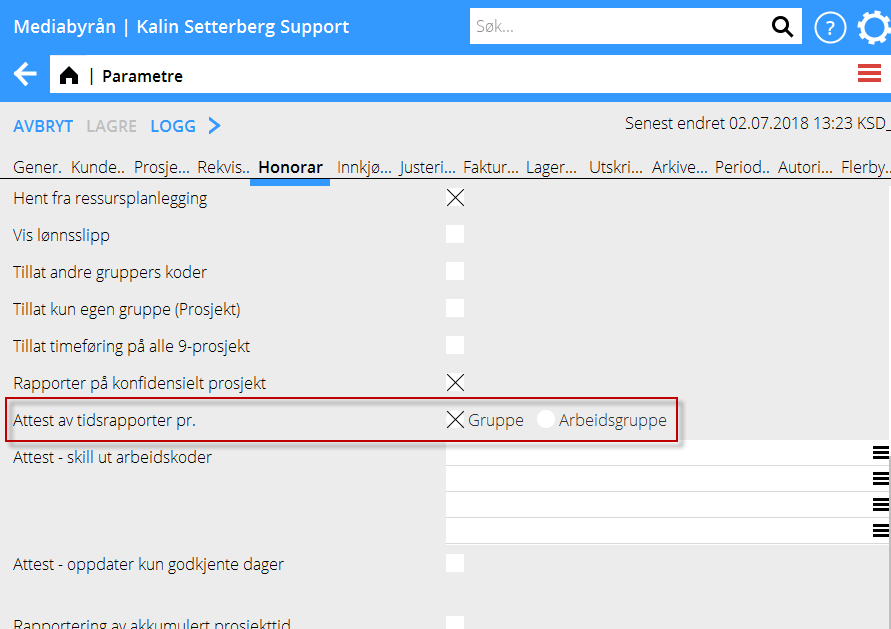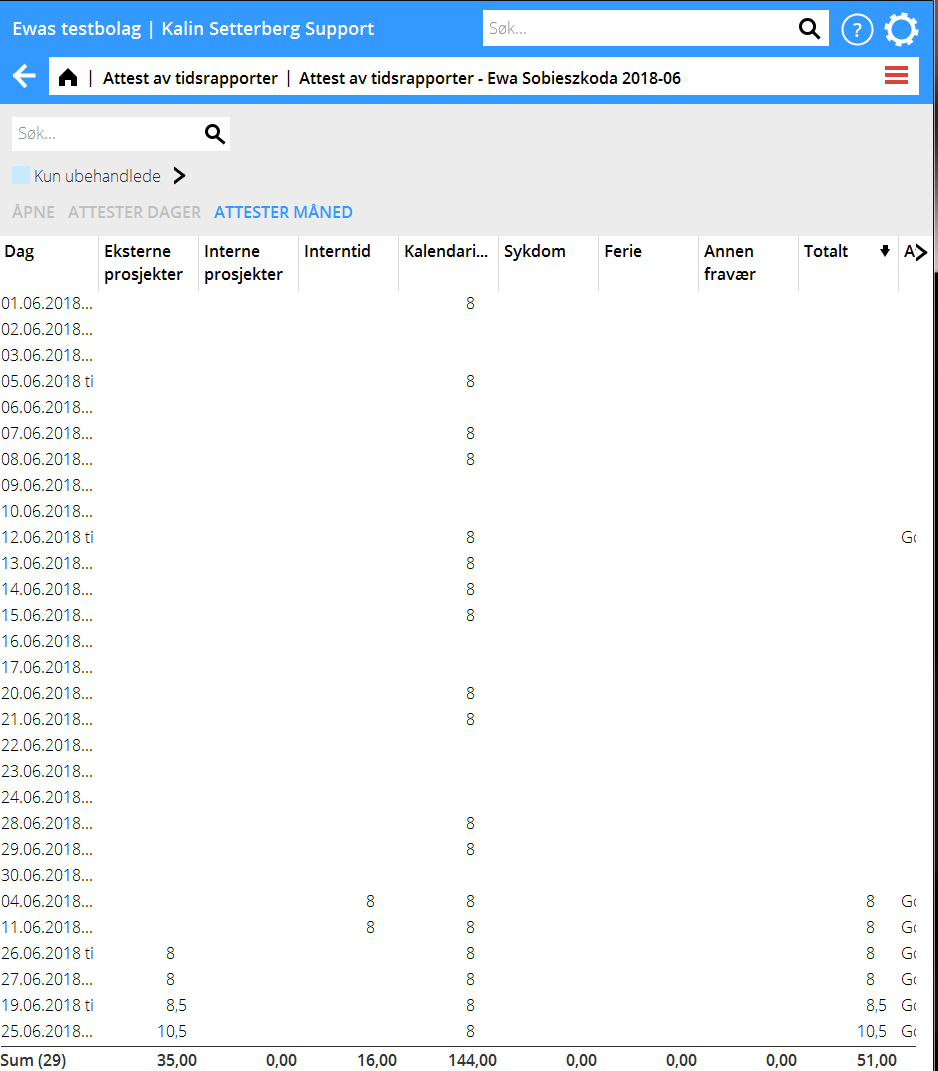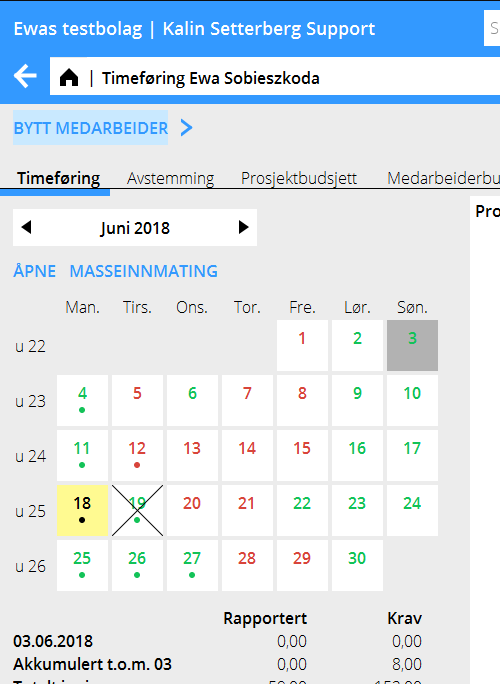Difference between revisions of "Time report approval/nb"
(Created page with "Med knappen Utskrift kan du skrive ut en liste med alle tidsrapporter for valgt måned og gruppe. Husk på at du trenger en utskriftsmal for dette- kontakt Kalin Setterberg fo...") |
(Created page with "= Endringer =") |
||
| Line 124: | Line 124: | ||
Med knappen Utskrift kan du skrive ut en liste med alle tidsrapporter for valgt måned og gruppe. Husk på at du trenger en utskriftsmal for dette- kontakt Kalin Setterberg for å bestille en. |
Med knappen Utskrift kan du skrive ut en liste med alle tidsrapporter for valgt måned og gruppe. Husk på at du trenger en utskriftsmal for dette- kontakt Kalin Setterberg for å bestille en. |
||
| − | = |
+ | = Endringer = |
If an employee changes her/his time report on a day that already is approved, it is shown in two ways: With a red cross in the column Changed: |
If an employee changes her/his time report on a day that already is approved, it is shown in two ways: With a red cross in the column Changed: |
||
Revision as of 09:29, 3 July 2018
Contents
Generelt
Attestering av tidsrapporter kan eksempelvis anvendes av avdelingssjefer for å attestere tidsrapportene til medarbeiderne sine. Det er mulig å innstille systemet slik at bare attesterte tidsrapporter oppdateres.
Å komme i gang
Gi først de personer som skal attestere tidsrapporter autorisasjon til dette. Det gjøres i System: Autorisasjon/Prosjektregnskap/Registrering/Attest av tidsrapporter.
Oppgi siden hvis attestantene skal attestere pr. gruppe eller arbeidsgruppe i Grunnregister/PRO/Parametrer, fliken Honorar.
Du kan skille ut enkelte arbeidskoder for å vises i separate kolonner. Kodene defineres i Grunnregister/Pro/Parametrer, fliken Honorar:
Autorisasjon
Oppgi hvilken eller hvilke grupper/arbeidsgrupper brukeren skal være autorisert til å attestere i Grunnregister/Generelt/Brukere. I eksempelet neden er Gruppe valgt i parametrene
Et kryss i feltet Alle betyr at alle medarbeidere, uansett gruppe eller arbeidsgruppe, kan velges.
I Attest av tidsrapporter kan attestanten siden velge den gruppe/arbeidsgruppe han eller hun ska attestere tidsrapporter i. I eksempelet neden er det gruppe som er innstilt i parametrene. Attestanten kan bare se de grupper han/hun er autorisert til.
Attest av tidsrapporter
Attest av tidsrapporter ligger under Prosjekt. Angi år og måned i feltet Måned, ellers syns ikke medarbeiderne i listen.
Kolonnene viser følgende:
| Ubehandlede dager | Dager som er rapporterte men ikke attesterte |
|---|---|
| Ikke rapporterte dager | Antall dager som ikke er ferdigrapporterte, dvs. ikke oppfyller kravet eller er ferdigmarkert |
| Godkjente dager | Dager som er attesterte og godkjente |
| Ikke godkjente dager | Dager som er attesterte med ”ikke godkjent” |
| Endret dag finnes | Indikerer at en dag har endrets etter at den blitt attestert |
Øvrige funksjoner:
| Påminn tidsrapportører | Ett mail sendes til tidsrapportørene med ikke godkjente dager |
|---|---|
| Utskrift | Tidsrapporter kan skrives ut. For dette kreves en særskilt utskriftsmal, kontakt Kalin Setterberg for mer informasjon |
| Avstemming | En overblikk over alle kalendarier til medarbeidere. Samme liste som i Prosjekter: Rapporter/Avstemming Tid. |
Titt på en tidsrapport
Marker en medarbeider og klikk på Åpne for å se hvordan hun/han har rapportert. Da vises følgende:
Kolonnene oven henter informasjon fra følgende:
| Eksterne prosjekter | Prosjekter prosjektsort E (ekstern), G (gruppefelles) og J (spekulasjon) |
|---|---|
| Interne prosjekter | Prosjekter med prosjektsort I (intern) |
| Interntid | Kostnadskategori 90 (ikke prosjektrelatert) |
| Sykdom | Kostnadskategori 96 |
| Ferie | Kostnadskategori 93 |
| Øvrig fravær | Kostnadskategori 91, 92, 94, 95, 97 og 98 |
| Totalt | Viser totalt antall rapporterte timer |
| Kalendarium | Viser rapporteringskravet for medarbeideren |
| Attest | Viser hvilke dager som er behandlede dvs. godkjente eller ikke godkjente. Feltet er markert med brukere og tid for attest. |
| Kommentar | Mulighet att skrive en kommentar ved attest. |
Du kan åpne en enkelt dag for å se på hvilke prosjekter og arbeidskoder timene er rapporterte på.
Attestering
Du kan attestere enkelte dage ved å markere dem og bruke Attester dager, eller en hel måned med knappen Attester måned. I begge fallen vises følgende felt, der du kan godkjenne eller underkjenne en dag og skrive kommentar.
I en åpen tidsrapport for en dag kan du kun attestere den dagen. En dag som ikke har blitt godkjent markeres med et kryss i Marathon Tid:
Meld medarbeideren
Du kan sende e-post til medarbeidere som har ikke godkjente dager. Klikk på feltet Påminn tidsrapportører i listen med alle medarbeidere.
Utskrift
Med knappen Utskrift kan du skrive ut en liste med alle tidsrapporter for valgt måned og gruppe. Husk på at du trenger en utskriftsmal for dette- kontakt Kalin Setterberg for å bestille en.
Endringer
If an employee changes her/his time report on a day that already is approved, it is shown in two ways: With a red cross in the column Changed:
In the employee's time report in the approval, the text in the Approval column turns red:
Backoffice watch list
In the watch list for time reports, the accounting staff can monitor the time report approvals. Additionally to functions described in Approval of time reports in Frontoffice here is a function fo reminding approvers:
| Remind approvers | Sends a reminder mail to approvers with not handled days during a period. Select approvers with checking the box on a rpw. All approvers are selected by default. |
|---|